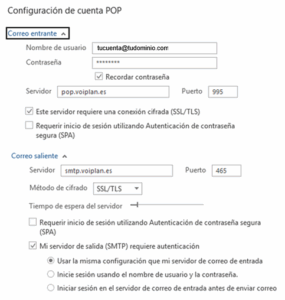Configurar cuenta de correo en Outlook
Siga este sencillo y rápido tutorial para configurar su cuenta de correo en Microsoft Outlook:
- Abrir Outlook y acceder a la configuración:
Inicia Outlook y ve a la pestaña «Archivo». En el panel de información, haz clic en «Agregar cuenta».
- Seleccionar la configuración manual:
Si es la primera vez que agregas una cuenta, es posible que veas una pantalla de bienvenida donde puedes hacer clic en «Siguiente». Si ya tienes cuentas configuradas, busca la opción «Agregar cuenta» o «Configuración de la cuenta» y haz clic en ella. En la ventana que aparece, selecciona «Configurar manualmente las opciones del servidor o tipos de servidores adicionales» y luego haz clic en «Siguiente».
- Elegir el tipo de cuenta:
Selecciona «Correo electrónico de Internet» y haz clic en «Siguiente».
- Introducir la información de la cuenta:
Completa los campos con tu nombre, dirección de correo electrónico y selecciona «POP3» como tipo de cuenta.
- Configurar los servidores:
Introduce la información del servidor de correo entrante (POP):
Servidor: pop.voiplan.es Puerto: 995
- Activar: El servidor requiere una conexión cifrada (SSL/TLS)
Introduce la información del servidor de correo saliente (SMTP):
Servidor: smtp.voiplan.es Puerto: 465
- Elegir: Método de cifrado SSL/TLS.
- Finalizar la configuración:
Haz clic en «Siguiente» y luego en «Finalizar» para completar la configuración de la cuenta POP en Outlook.
- Así debe quedar la configuración: